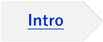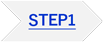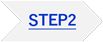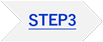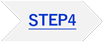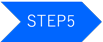つなぎかたガイド(親機)新規に設置の場合
今回はじめてWi-Fiルータ(親機)を使用する場合の手順です。
STEP5 管理者パスワードと暗号化キーを変更しよう
STEP4までの設定で本商品をインターネットに接続してお使いいただけますが、本商品をより安全にお使いいただくために、管理者パスワードと暗号化キーは、工場出荷状態から変更してください。複雑で長い文字列にして、安全性を高めることをお勧めします。
![]()
- 管理者パスワードとは、本商品の設定画面を開く際のパスワードです。
- 暗号化キーとは、Wi-Fi接続するためのパスワードです。セキュリティ キー、パスフレーズ、ネットワークキーとも呼ばれています。
- 工場出荷状態のままセカンダリSSIDに接続した場合は、クイック設定Webを起動できません。プライマリSSIDに接続し直して(STEP3参照)、クイック設定Webを起動してください。
- 1.
-
クイック設定Webを起動する
本商品にWi-Fi接続した子機、または本商品のLANポートに有線接続した端末から起動します。
<RT/BR/MAモード切替スイッチがRT側の場合>
- (1)Webブラウザのアドレス欄に「http://192.168.10.1/」を入力する
※ 「http://aterm.me/」と入力しても起動できます。
- (2)ログイン画面でユーザ名とパスワード(下記)を入力して、[ログイン]をクリックする
- (3)クイック設定Webのホーム画面が表示される
<RT/BR/MAモード切替スイッチがBR側の場合>
- (1)本商品からACアダプタのプラグをいったん外し、10秒以上待つ
- (2)本商品のSETボタンを押しながら、ACアダプタのプラグを接続し、ACTIVEランプが橙点滅したら、SETボタンを放す
- (3)Webブラウザのアドレス欄に「http://192.168.1.210/」を入力する
- (4)ログイン画面でユーザ名とパスワード(下記)を入力して、[ログイン]をクリックする
- (5)クイック設定Webのホーム画面が表示される

ユーザ名、パスワード(工場出荷状態)
ユーザー名 : admin(半角小文字) パスワード : 本商品に貼付のラベルに記載の英数字8桁のパスワード(Web PW) 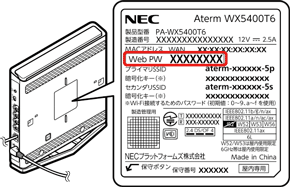
- (1)Webブラウザのアドレス欄に「http://192.168.10.1/」を入力する
- 2.
- 管理者パスワードを変更する
- (1)「メンテナンス」-「管理者パスワードの変更」を選択する
- (2)「現在のパスワード」に、手順1でログイン画面に入力した工場出荷状態の管理者パスワード(Web PW)を入力する
- (3)「新しいパスワード」「新しいパスワード再入力」に、任意の文字列を入力する
半角8~64桁の英数字(0~9、a~z、A~Z)、-(ハイフン)、_(アンダースコア)が設定できます。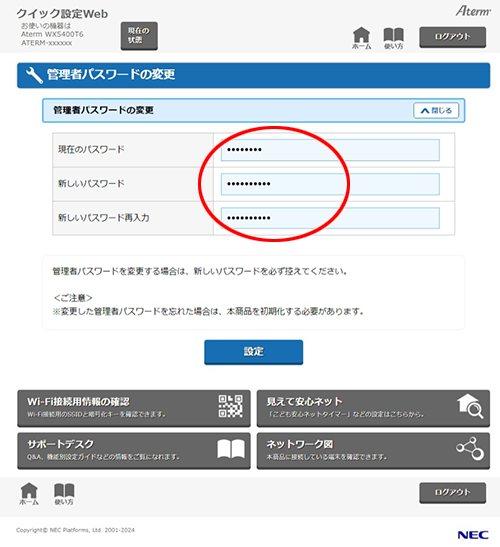
- (4)[設定]をクリックする

- 英大文字小文字、数字、記号を組み合わせた10桁以上の文字列をお勧めします。
- 名前や生年月日、同一数字など、他人に推測されやすい文字列の使用は避けてください。また、複数の機器やサービス間での使い回しはしないでください。
- 変更後の管理者パスワードは控えておきましょう。
- 3.
- クイック設定Webのホーム画面に戻る
- 4.
-
セカンダリSSIDの暗号化キーを変更する
- (1)「Wi-Fi(無線LAN)設定」-「Wi-Fi詳細設定(メッシュ/バンドステアリング)」を選択する
- (2)「対象ネットワークを選択」にてセカンダリSSIDを選択し、「選択」をクリックする
- (3)[Wi-Fi機能設定]の「Wi-Fi機能」で 「ON」を選択する
- (4)[暗号化]の「暗号化キー」に任意の文字列を入力する
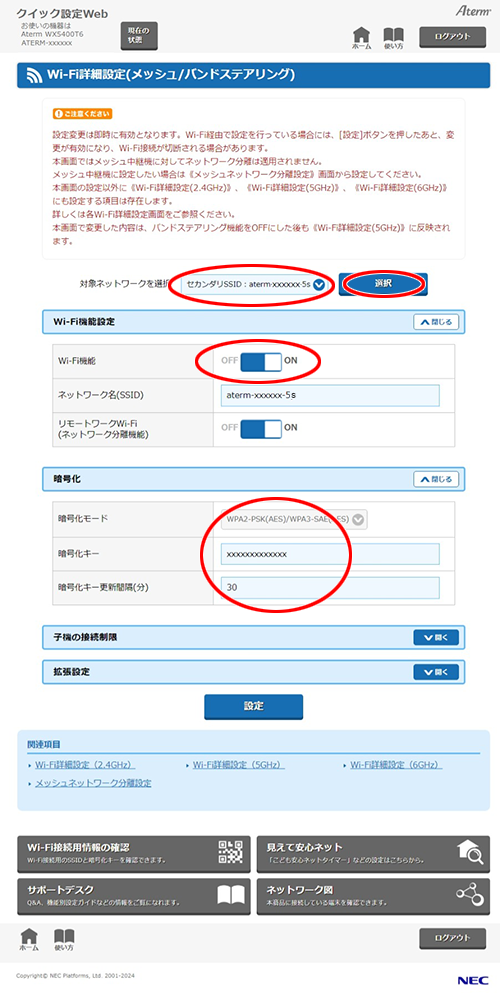
- (5)セカンダリSSIDを使用しない場合は、[Wi-Fi機能設定]の「Wi-Fi機能」で 「OFF」を選択します。
- (6)[設定]をクリックする

- 半角8~63桁の英数記号(0~9、a~z、A~Z、記号)、または半角64桁の16進数(0~9、a~f、A~F)が設定できます。
使用できる記号
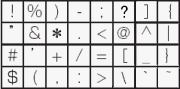
(「 」はパソコンによっては、「
」はパソコンによっては、「 」と表示されます。)
」と表示されます。)
- WPA3が含まれる暗号化モードの場合は、8~63桁の英数記号のみです。
- 英大文字小文字、数字、記号を組み合わせた13桁以上の文字列をお勧めします。
- 名前や生年月日、同一数字など、他人に推測されやすい文字列の使用は避けてください。また、複数の機器やサービス間での使い回しはしないでください。
- 変更後の暗号化キーは控えておきましょう。
- 子機とのWi-Fi接続がいったん切断されます。
- 5.
-
クイック設定Webを起動する(手順1参照)

- ログイン画面では下記を入力してください。
ユーザー名 : admin(半角小文字) パスワード : 手順2で変更した管理者パスワード - Wi-Fi接続の子機を使用している場合は、子機が再接続されるまでお待ちください。
- ログイン画面では下記を入力してください。
- 6.
-
プライマリSSIDの暗号化キーを変更する
手順4と同様にプライマリSSIDの暗号化キーを変更してください。※ 手順4の(2)では、「対象ネットワークを選択」にてプライマリSSIDを選択してください。

- 変更後の暗号化キーは控えておきましょう。
- 暗号化キーの変更により、子機とのWi-Fi接続が切断されます。
- 7.
-
クイック設定Webを終了する
<RT/BR/MAモード切替スイッチがRT側の場合>
- (1)[ログアウト]をクリックし、[OK]をクリックする
- (2)Webブラウザを閉じる
<RT/BR/MAモード切替スイッチがBR側の場合>
- (1)Webブラウザを閉じる
- (2)本商品からACアダプタのプラグをいったん外し、10秒以上待つ
- (3)本商品にACアダプタのプラグを接続する
- (4)ACTIVEランプが橙点灯、2.4GHzランプ、5GHzランプ、6GHzランプが緑点灯または緑点滅したことを確認する
- 8.
-
子機を再接続する(STEP3の<手動でWi-Fi接続する>参照)
※ 無線LAN設定用QRコードでは接続できません。
以上で、設定は完了です。
![]()
- メッシュネットワークを構築する場合は、ユーザーズマニュアルの「メッシュネットワークを構築する」を参照してください。
トラブルシューティング
- クイック設定Webが起動しない
- - ご使用のパソコンにプロキシが設定されていたり、ファイアウォール、ウィルスチェックなどのソフトがインストールされている場合、設定ができなかったり、通信が正常に行えない場合があります。
- - Webブラウザの設定でJavaScriptを無効に設定している場合は、有効に設定してください。
- - IPアドレスの取得がうまくいっていないことが考えられます。パソコンのIPアドレスを自動取得に設定してお試しください。
- - 工場出荷状態のままセカンダリSSIDに接続した場合は、クイック設定Webを起動できません。プライマリSSIDに接続し直して(STEP3参照)、クイック設定Webを起動してください。
- この他にサポートデスクにある「Q&A」でもさまざまなトラブルと対処を掲載しています。そちらもあわせて参照してください。
※ 解決しない場合は、本商品を初期化し、はじめから設定し直してお試しください。